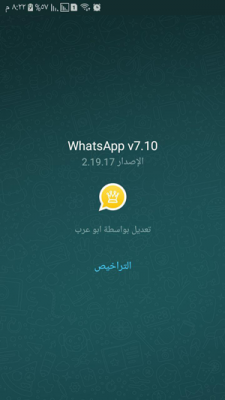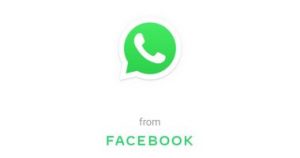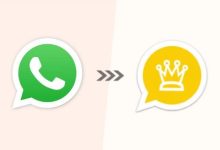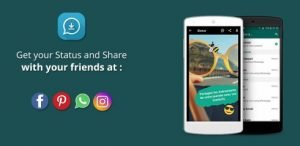طريقة انشاء ملصقات واتساب بلس خاصة بك
انشاء ملصقات واتساب بلس خاصة بك ؛ من الأشياء الهامة التي يبحث عنها الكثير من الأشخاص من أجل العمل على إنشاء العديد من الملصقات الجميلة على واتساب وإرسالها إلى كافة الأشخاص الأصدقاء لدينا، من أجل الحصول على السعادة والمرح بشكل كبير للغاية، حيث أطلق تطبيق التراسل الفوري واتساب، في الفترة الماضية ميزة الملصقات لنظامي التشغيل أندرويد وآي أو إس iOS، وذلك ضمن تحديث التطبيق الأخير.
حيث نجحت الميزة في الحصول على الكثير من الإشادات من مختلف المستخدمين، بعدما قدمت تجربة رائعة في عالم استخدام الملصقات، حيث إن الميزة يمكن التعديل عليها بسهولة من قبل بعض المطورين، من أجل إضافة العديد من المميزات المختلفة والجديدة.
كيفية إنشاء ملصقات خاصة بك وإضافتها إلى واتساب:
يمكنك العمل على إنشاء ملصقات خاصة بك على تطبيق واتس اب بلس، من خلال تنصيب أحد التطبيقات الخارجية على الهاتف الخاص بك، حيث إن التطبيق يحمل اسم Sticker Maker for WhatsApp والذي يتيح لك تحويل أي صورة إلى ملصق، حيث يمكنك من خلال التطبيق تعديل الصور الموجودة في الهاتف أو على جوجل درايف أو الصور المحفوظة إلى ملصقات مختلفة.
وسوف نوضح لكم كيفية استخدام تطبيق Sticker maker لإنشاء ملصقات خاصة بك وتحويل صورك الشخصية إلى ملصقات واتساب:
• في البداية انتقل إلى متجر تطبيقات أندرويد “غوغل بلاي”
• ثم نقوم بتثبيت تطبيق Sticker maker for WhatsApp على جهازك.
• عقب ذلك نقوم بتشغيل التطبيق اضغط على خيار إنشاء حزمة ملصقات جديدة Create a new sticker pack.
• سوف يتطلب منك إدخال اسم لحزمة الملصقات sticker pack name واسم من قام بعمل الجزمة sticker pack author.
• ثم اضغط على خيار إنشاء Create.

• في الخطوة التالية، سوف نقوم بالنقر على خيار القائمة الجديدة، وسوف يتم فتح صفحة جديدة تتيح لك إضافة ما يصل إلى 30 ملصق خاص بك
• وسوف تلاحظ في البداية، أن أول ملصق بالأعلى سيكون رمز الحزمة الذي سوف يظهر كمعرّف لحزمة ملصقاتك في واتساب
• في الخطوة التالية، سوف نقوم بالنقر على رموز إضافة ملصق add sticker لبدء إنشاء ملصقات خاصة بك من المعرض، مع ملاحظة أنه لا يمكن عمل حزمة ملصقات تتضمن أقل من 5 ملصقات
• عقب تحميل الصورة التي تريد تحويلها لملصق سوف تظهر لك في أسفل الشاشة عدة أدوات لتعديل الصور الخاصة بك وقص الجزء الذي تريده أن يكون ملصق فقط
• نقوم بالعمل على قص الصورة كما تريد ثم اضغط على زر حفظ الملصق Yes save sticker.

• في الخطوة التالية، نقوم بتكرار هذه الخطوات أعلاه من أجل إضافة المزيد من الملصقات المخصصة داخل الحزمة
• وعقب الانتهاء من وضع كافة الملصقات التي تريدها نقوم بالنقر على خيار إضافة إلى واتساب Add to whatsapp الموجود في الركن السفلي الأيسر
• سوف تظهر لنا شاشة منبثقة تطلب منك تأكد الإضافة من خلال الضغط على زر Add.

عقب الانتهاء، من إضافة حزممة الملصقات، سوف تظهر لنا بشكل تلقائي في تطبيق واتساب، وذلك ضمن حزم الملصقات، وسوف يتم تعريف حزمة الملصق الخاصة بك في التطبيق باستخدام الرمز الذي وضعته لها